皆さんこんにちは!管理人のxpittaです.
今回は,GeekBuyingでの商品購入方法をご紹介したいと思います!
紹介する方法は,スマートフォンアプリでの購入になります.
事前にアプリストアからGeekBuyingのアプリをダウンロードしておいてください.
会員登録
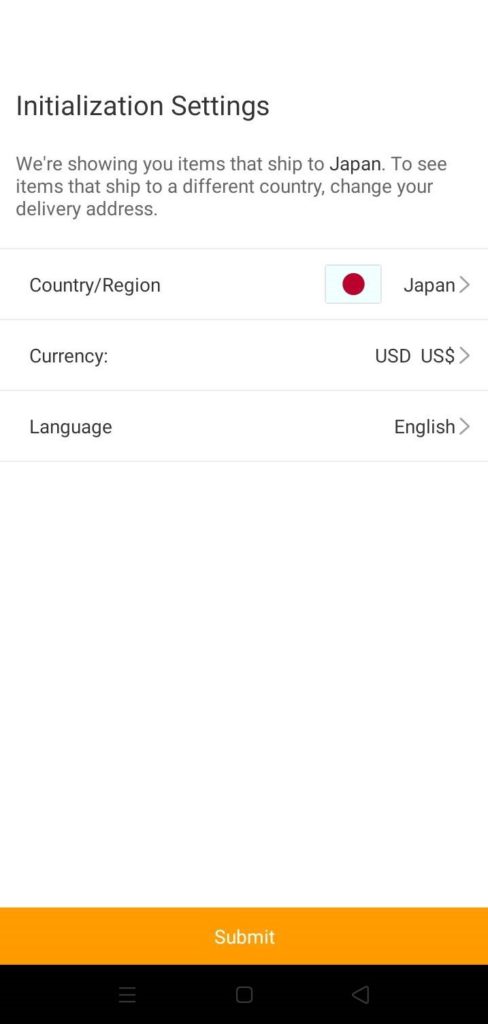
まずアプリを開くとこのような画面が表示されます.
CountryをJapan,Currencyを¥(円),Languageは日本語に対応していないので英語を選択します.(英語が読めなくても問題ありません)
選択後Submitを押します.
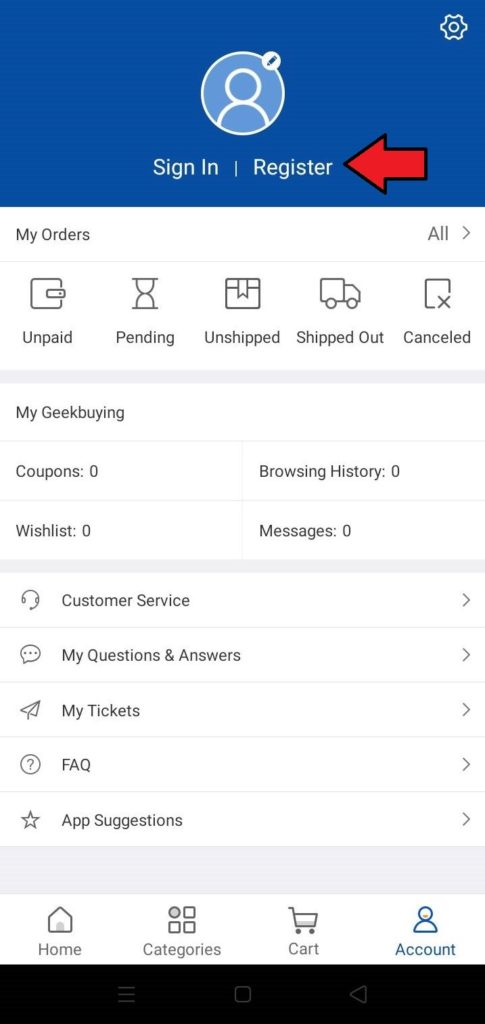
その後この画面になりますので,Registerを選択.
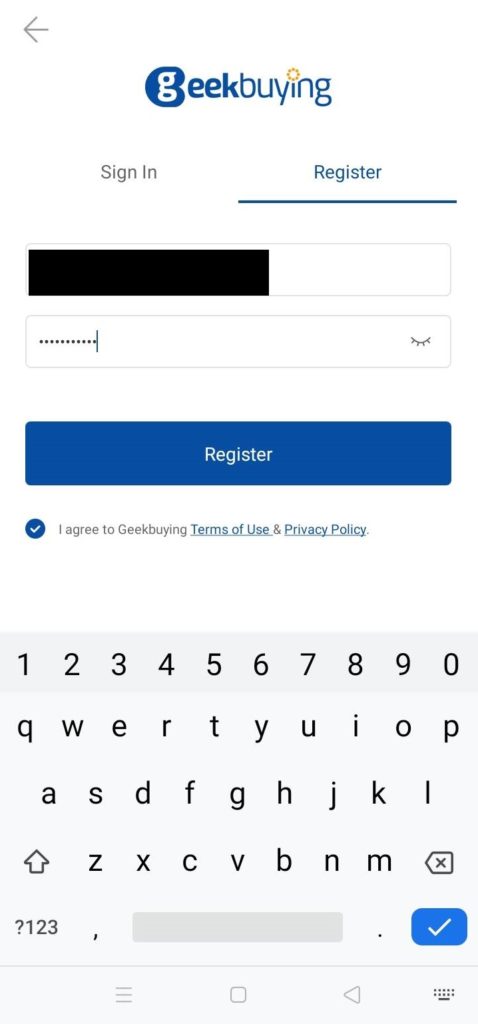
メールアドレスとパスワードを要求されるので入力し,下の同意項目にチェックをいれ,Registerを押します.
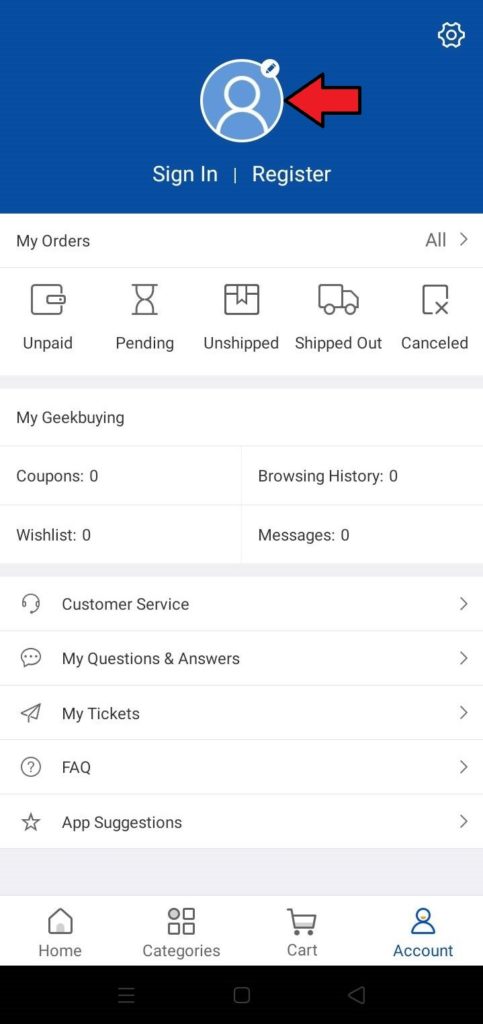
その後アカウントメニューに戻り,矢印で示しているアイコンマークを押します.
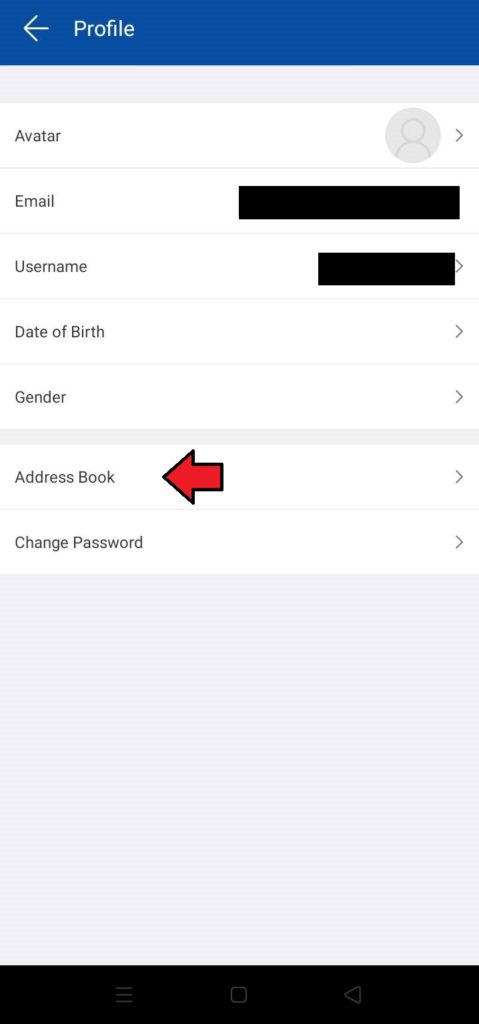
そうするとプロフィール画面に来ますので,Address Bookを選択します.
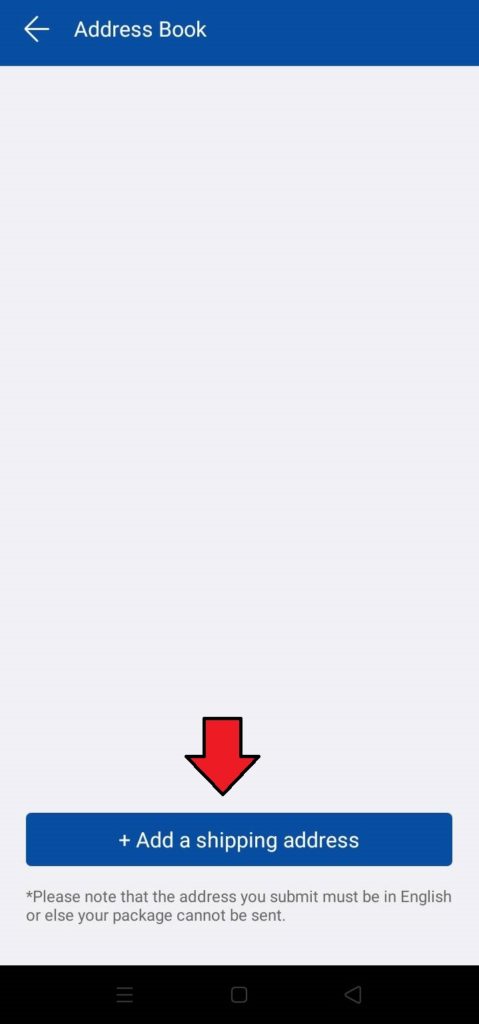
Adress Bookに来たら,Add a shipping adressを押します.
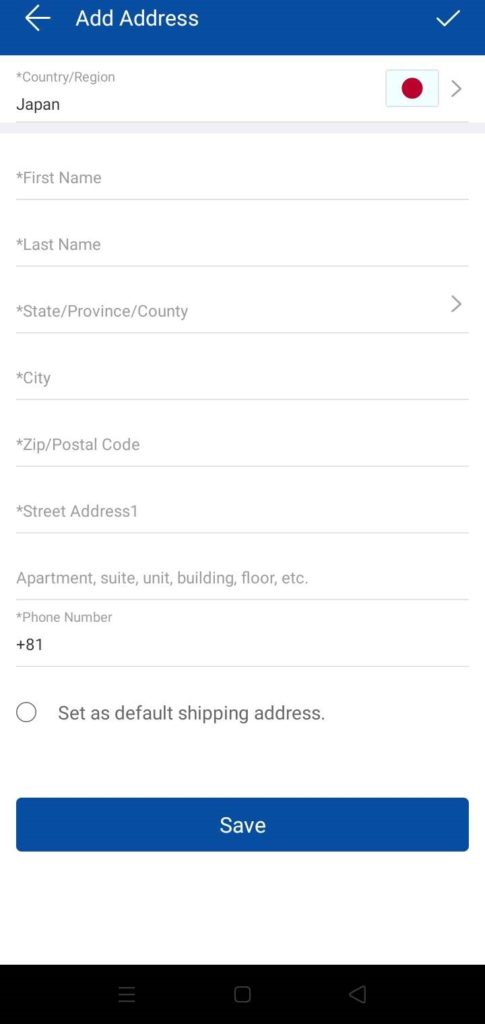
住所入力画面になりますので住所をローマ字で入力します.
入力例を以下に記載します.参考にしていただければと思います.
※名前が「田中太郎」,住所が「〒160-8484 東京都新宿区歌舞伎町1丁目4−1」(新宿区役所)、電話番号が「090-1234-5678」の場合の例です.
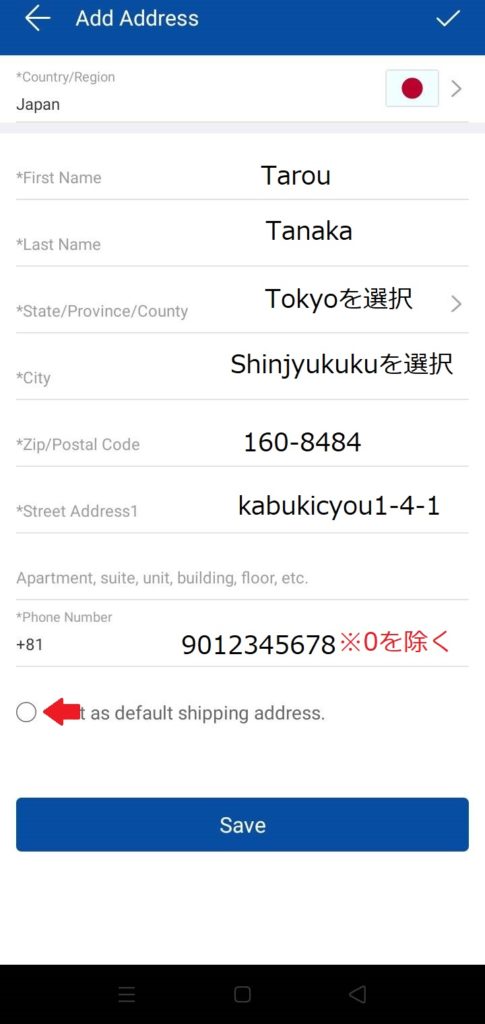
最後に矢印の部分にチェックを入れSaveを押せば登録完了です!
購入
登録が完了できたので実際に購入していきます.
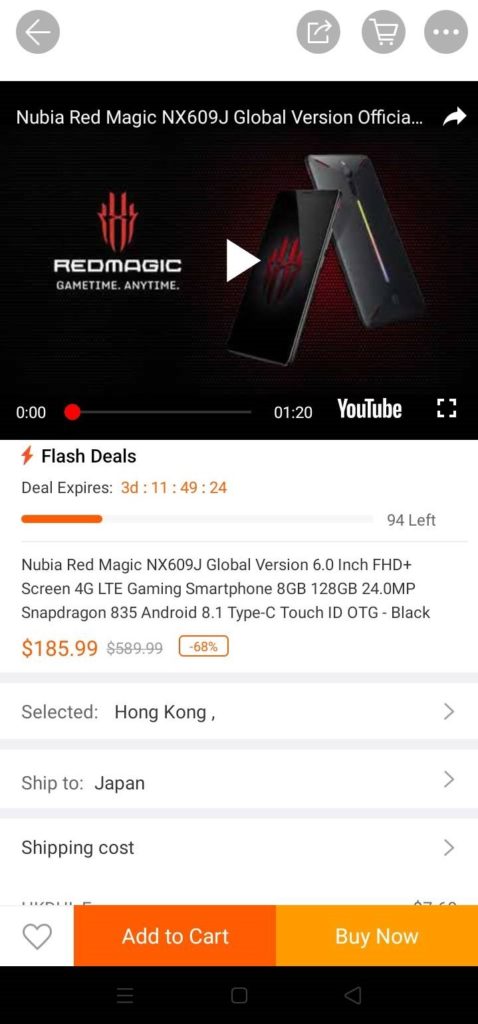
購入したい商品のページから(今回は例としてNubia RedMagicを使用します.)右下BuyNowを押します.
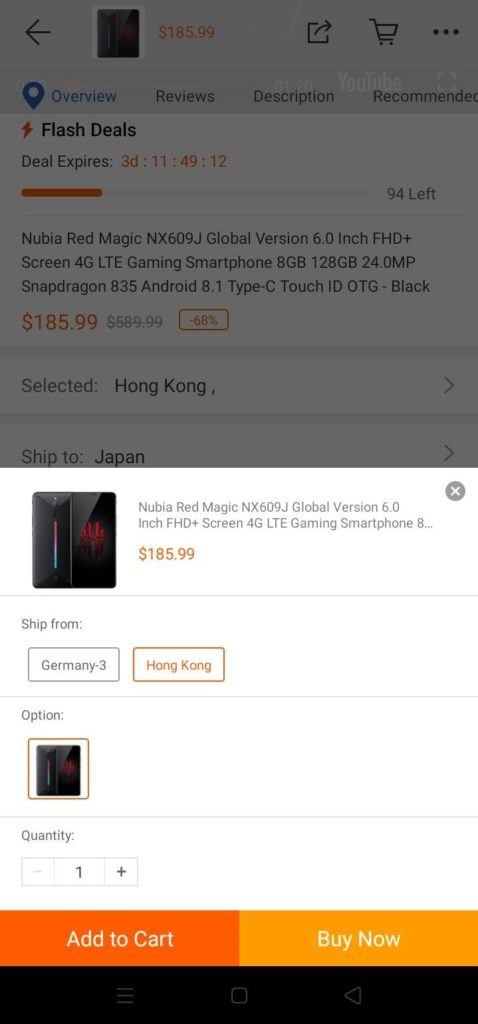
するとポップアップが出てきますので,発送場所(値段が変わることがあります.一番安価な所や近い場所にすると良いと思います.)数量等を入力します.
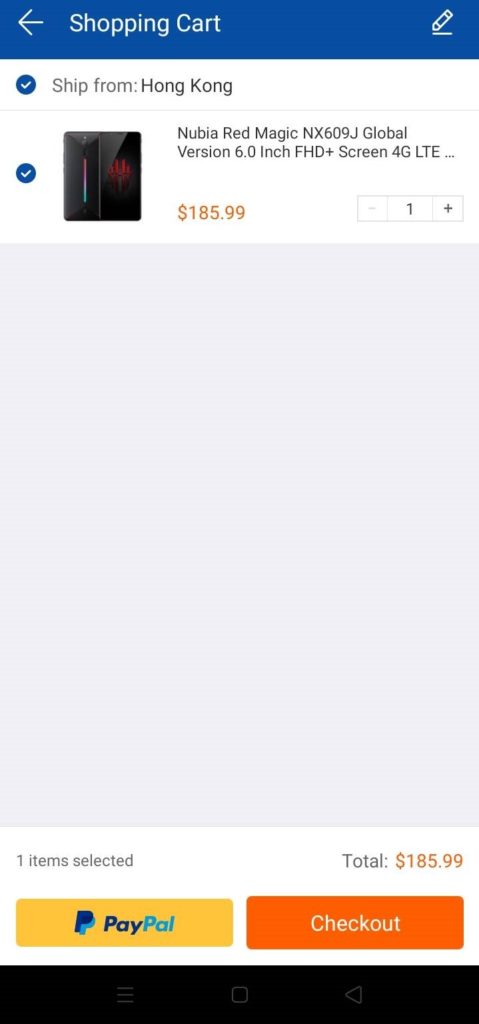
その後ショッピングカートページに飛びますので,金額を確認して右下チェックアウトを選択.
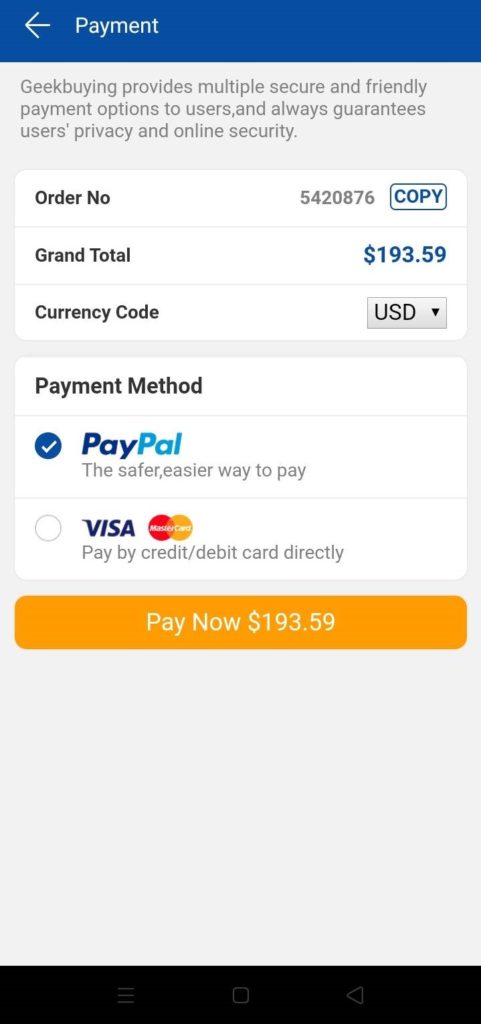
支払いを選択する画面になるので,PayPal,VISA MasterCardから選択し支払いを行います.
これで注文完了です.
お疲れさまでした!



コメント